
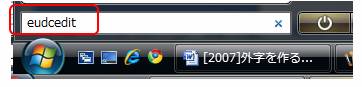
「プログラム」の下に検索したものが表示されました。
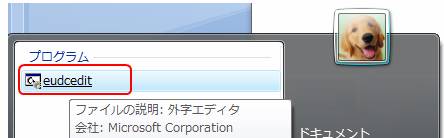
これをダブルクリックしただけでも良いのですが、デスクトップに
ショートカットを作っておくと便利なのでその方法を説明します。
プログラムの下に表示された「eudcedit」の上で右クリックします。
「送る」⇒ デスクトップ(ショートカットを作成)をクリックします。
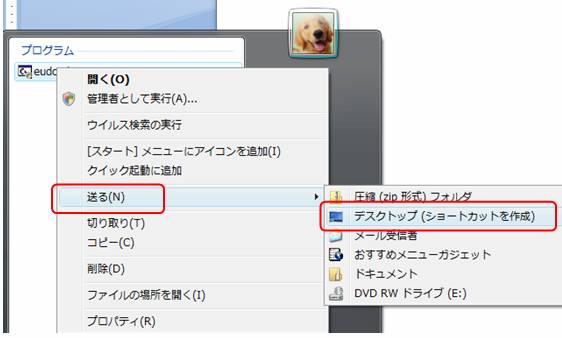
デスクトップにショートカットができました。

準備ができたので外字作成に入ります
デスクトップのアイコンをダブルクリックします。
「ユーザーアカウント
制御」に「続行するにはあなたの許可が必要です」と聞いてくるので
「続行」をクリックします。外字エディタが起動され
「コードの選択」ダイアログボックスが表示されます。
空きコードを選択して「OK」をクリックします。
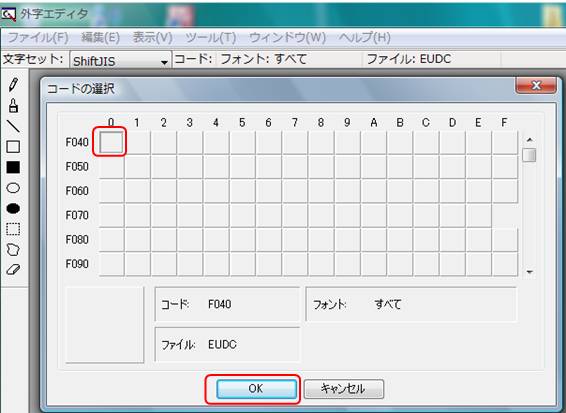
方法はいろいろありますがこの場合は字を組み合わせて作る方法を
説明します。
「メニューバー」の「ウインドウ」⇒「参照」をクリックします。
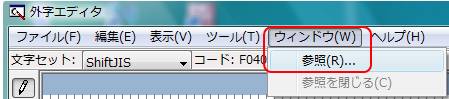
「形」の欄に「女」と入力します。「OK」をクリックします。
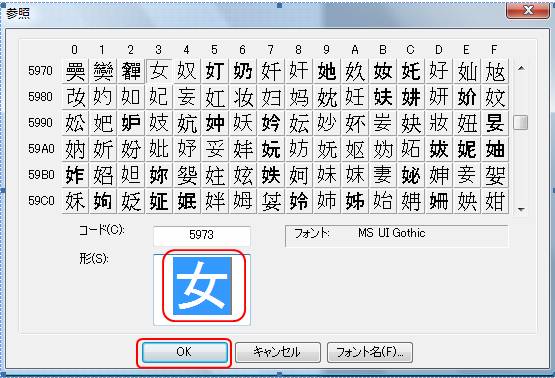
女偏がついた漢字が沢山表示されるので「妃」を選択しました。
「形」の欄に選択した字が表示されます。「OK」をクリックします。
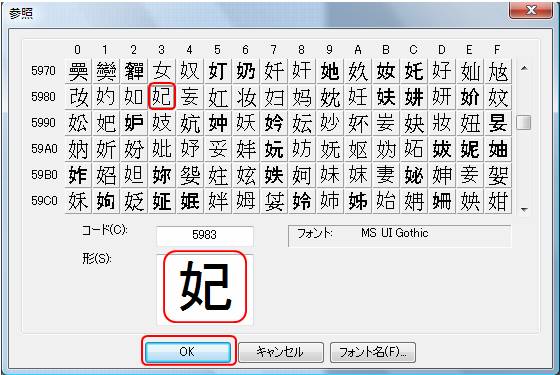
下図の左側に「妃」という字が入りましたね。
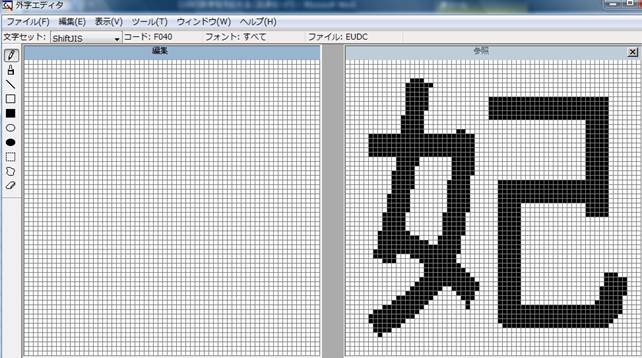
「女」という字が必要なので左側の「□・四角形選択」を使って囲みます
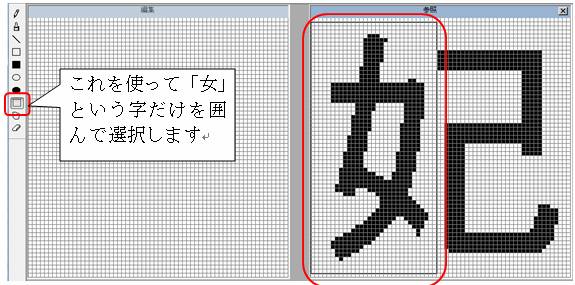
これをドロップ&ドラッグで右側の編集欄に引っ張ってきます。
下図のようになりましたね。
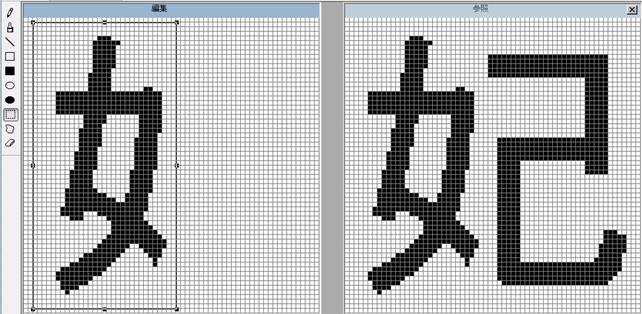
次に「青」という字が必要なので「ウインドウ」⇒「参照」をクリックし
「形」の欄に「青」と入力し「静」という字を選択します。
下図のようになりました。「OK」をクリックします。
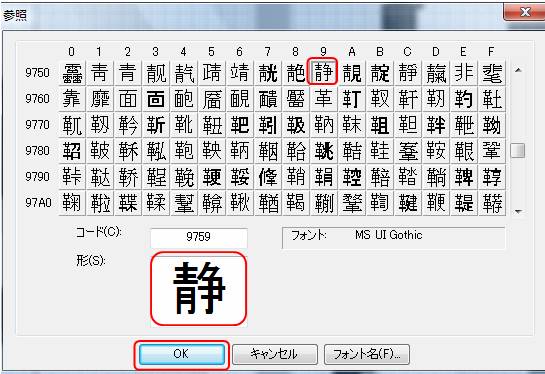
「青」の字だけを囲んで左側にドロップ&ドラッグします。
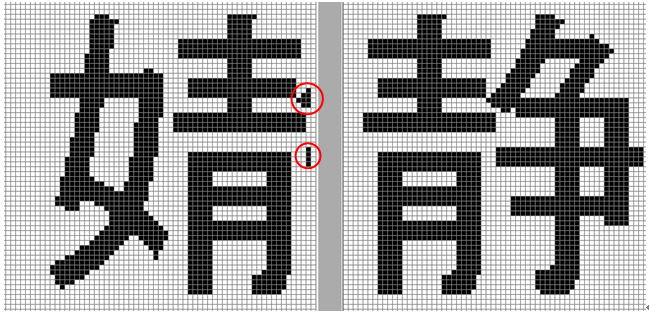

これで完成です。

出来上がった外字を保存します。
外字エディタのメニューバーの「編集」⇒「同じコードで保存」を
クリック。これで完了です。外字エディタは閉じます。
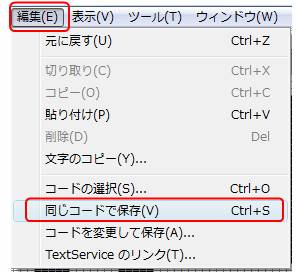
Wordを起動させて作成した文字が入力できるか確認しましょう。
外字を入力するときはIMEツールバーから「IMEパッと」⇒
「文字一覧」をクリックします。
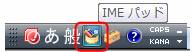
「文字一覧]」ダイアログ ボックスが表示されるので、
左側のリスト ボックスから「シフトJIS」 を選択します。
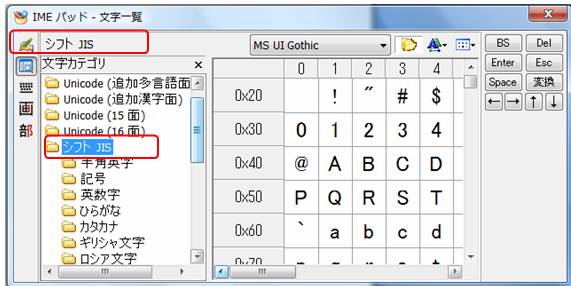
その中から「外字」を選択しクリックします。外字が作成できていますね。
入力したい外字をクリックして、キーボードの「Enter」キーを押します。
カーソルをおいた位置に外字が入力できます。
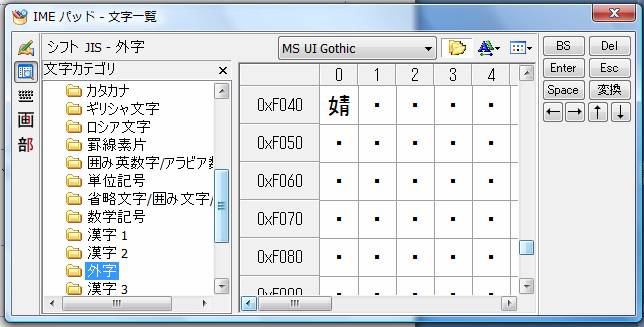

外字を読みで入力したい場合は、単語登録しておく必要があります。
単語登録については、「 単語の登録 」を参照してください。
2007 テキスト一覧に戻る